Petrel 2014 安装教程
Petrel 2014 安装教程
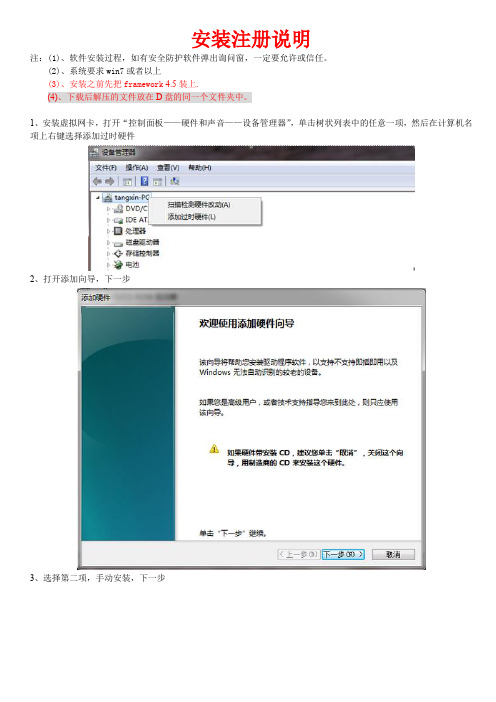
安装注册说明注:(1)、软件安装过程,如有安全防护软件弹出询问窗,一定要允许或信任。
(2)、系统要求win7或者以上(3)、安装之前先把framework 4.5装上.(4)、下载后解压的文件放在D盘的同一个文件夹中。
1、安装虚拟网卡,打开“控制面板——硬件和声音——设备管理器”,单击树状列表中的任意一项,然后在计算机名项上右键选择添加过时硬件2、打开添加向导,下一步3、选择第二项,手动安装,下一步4、选择网络适配器,下一步5、点“从磁盘安装”6、提示导入驱动文件时,浏览打开VirNet\amd64文件夹内的netVirtNet.inf7、导入驱动文件后,点确定8、显示出要安装的硬件,直接下一步9、下一步10、如出现此提示,点第二项“始终安装此驱动程序软件”,如360等安全防护软件弹出提示,一定要允许11、如果又弹出此界面,勾上“始终信任…”选项,再点安装12、添加硬件完成13、正确添加后在“设备管理器”的“网络适配器”项下会显示VirtNet Network Adapter ,在它上面右键选属性,在值的空框内输入90b11c9b4c83,再点确定,虚拟网卡部分安装完成。
14、找到\Schlumberger Licensing\2014.1\license.lic文件,用记事本打开他,把第一行中间的值改为自己的计算机名字(右键---计算机---属性即可查询)15、右键计算机-->属性-->高级系统设置-->高级-->环境变量-->在系统变量栏点"新建..."添加环境变量16、在系统变量处点新建,然后在变量名框输入LM_LICENSE_FILE ,localhost@计算机名(自己计算机名称),再确定17、打开文件夹flexlm再找到SLBLicensing.exe,用右键以管理员身份运行它,选择ADD license file 选择文件\2014.1 文件夹中的license.lic文件,然后点Start,提示启动成功就可以了18、直接打开2014.2文件夹运行petrel.exe即可。
petrel软件详细教程

山东省油气勘探开发工程技术研究中心
提纲
一、Petrel软件介绍及基本功能 二、前期数据整理介绍 三、建模基本操作流程
软件介绍及基本功能
软件介绍及基本功能
强大的 3D 可视化工具 地层对比 地震解释 2D网格化 高级断层建模 创建3D断层网格 3D岩相和岩石物理属性建模 3D井位设计 数据分析,体积计算,绘图和生成报告 断层属性分析和流体界面模拟 模拟数据的后期处理
INCL 3.6 3.9 5.2
AZIN 215 252 226
单井整理,每口井保存为一个文件,文件名为 井名 . prn
井数据
well logs
DEPTH(MD) 1400
1400.1 1400.2
AC 374.2136 374.2136 372.9888
SP 35.5975 35.7233 35.8568
连井剖面地层对比
构造模型
地层切面
地震解释
顶面构造
沉积相模型
属性模型
储量计算
新井设计
图件绘制 储量丰度图
图件绘制 属性平面图
输出3D网格
Petrel
模型输出
格式匹配
模 型 导 入
Eclipse
提纲
一、Petrel软件介绍及基本功能 二、前期数据整理介绍 三、建模基本操作流程
1.数据分类
构造图加坐标
输入坐标值
新建2D窗口显示
构造图数字化
选择画线工具 选择make/ edit polygons
生成数据文件 描等高线
右键单击,选择spread sheet
修改其 深度值 (填入 等高线
值)
Petrel中文教程
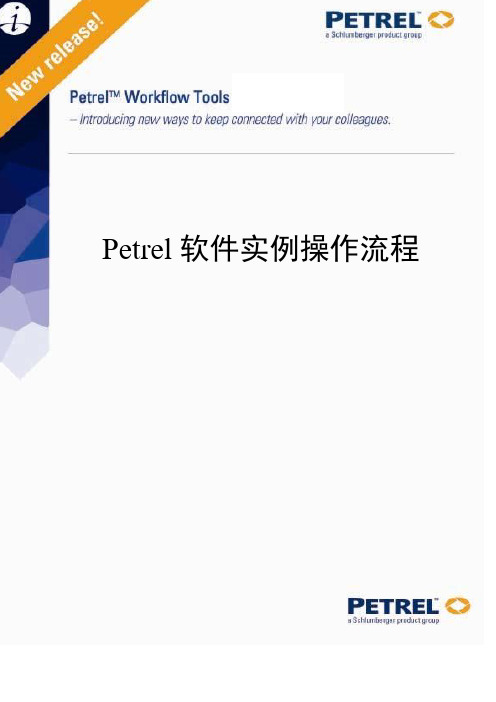
Petrel软件实例操作流程第1章Petrel简介1.1安装并启动Petrel把安装盘放入光驱,运行Setup.exe程序,根据提示就可以顺利完成安装,在安装的过程中同时安装DONGLE的驱动程序,安装的过程中不要把DONGLE插入USB插槽,安装完毕,再插入DONGLE,如果LICENSE过期,请和我们技术支持联系,然后按下面的顺序打开软件。
1. 双击桌面上的Petrel图标启动Petrel。
2. 如果是第一次运行Petrel,将出现一个Petrel的介绍窗口。
3. 打开Gullfaks_Demo项目。
点击文件>打开项目,从项目目录中选择Gullfaks_2002SE.pet。
1.2界面介绍1.2.1菜单 / 工具栏与大多数PC软件一样,Petrel软件的菜单有标准的“文件”、“编辑”、“视图”、“插入”、“项目”、“窗口”、“帮助”等下拉菜单,以及一些用于打开、保存project的标准操作按钮。
在Petrel的显示窗口的右边是对应于操作进程的工具栏,这些工具是否有效取决于选择进程表中的哪个进程。
操作步骤1.点击上面工具栏中的每一项看会出现什么,你可以实践一些感兴趣的选项。
2.将鼠标放在工具栏中的按钮上慢慢移动,将会出现描述每一个按钮功能的文本出现。
3.点击“What's This”按钮,然后再点击其它的某个按钮,将会现该按钮功能的详细描述。
1.2.1.1文件菜单(File)1. 新项目2. 打开项目3. 打开第二项目4. 导入文件5. Open Spirit 输入6. 保存项目7. 另存项目8. 自动保存9. 清空项目目录10. 输出11. 输出图象12. 绘图13. 预览绘图14. 绘图仪设置15. 页面设置1.2.1.3显示菜单(View) 1. 恢复2. 重做3. 剪切4. 复制5. 粘贴6. 删除7. 拷贝位图8. 拷贝图源文件9. 粘贴位图10. 全选1. 状态栏2. 文件浏览器3. 处理流程4. 激活批处理流程5. 信息窗口6. 飞行模拟7. 显示工具栏8. 全屏显示9. 设置10. 流程对话框11. 全景显示12. 俯视图13. 以原始比例显示14. 设置为原始比例15. 高亮显示16. 正交镜头显示1.2.1.4项目菜单(Project) 1.2.1.5工具菜单(Tools) 1. 输入2. 输入图象3. 加入新文件夹4. 编辑批处理流程5. 加入新剖面6. 加入新井7. 加入新文件夹(特殊)8. 加入可视对象1. 设置2. 重新设置显示方式3. 重新设置显示方式为缺省4. 保存项目色标模版5. 载入项目色标模版6. Eclipse输出设置7. CMG输出设置8. VIP输出设置9. Gslib输出设置10. Eclipse输入设置11. CMG输入设置12. VIP输入设置13. Gslib输入设置1. 系统设置2. 释放内存3. 更新许可4. 校验软件的更新1.2.1.7帮助菜单(Help)1.2.2 Petrel 资源管理器Petrel 资源管理器(左上角)跟任何PC 机上的windows 资源管理器一样工作。
Symantec_Backup_Exec_2014安装配置文档
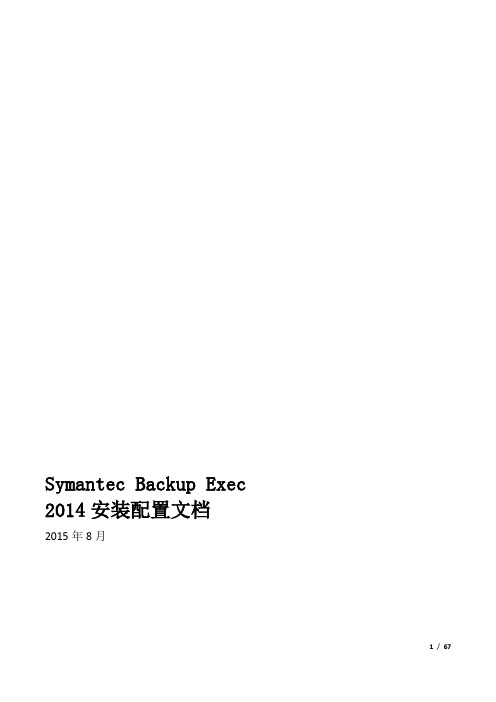
Symantec Backup Exec2014安装配置文档2015年8月1/ 67目录1.软件安装 (1)1.1.安装前提 (1)1.2.安装主备份服务器 (1)1.3.安装客户端 (6)1.3.1.远程安装(推荐) (6)2.软件配置 (12)2.1.添加许可序列号和组件 (12)2.2.用户登录和创建用户 (15)3.设备配置 (17)3.1.带库(带机)配置 (17)3.2.磁盘 (19)4.备份和恢复 (22)4.1.文件备份 (22)4.2.MSSQL备份 (38)4.3.MSSQL恢复 (42)4.4.Exchange备份 (52)4.5.Exchange恢复 (56)Symantec Backup Exec 2010安装配置文档1.软件安装1.1.安装前提主备份服务器建议安装Windows 2008 R2 X64操作系统,内存建议4GB(至少2GB),备份软件安装和使用空间25GB;主备份服务器不能安装有SQL Server数据库;备份Exchange,需要在主备份服务器上安装版本一致的Exchange管理工具。
客户端必须是Windows 2003 SP1以上版本(不再支持Windows 2000系列),内存建议1GB以上(至少512MB),备份软件安装和使用空间大约450MB,C盘至少预留4~5GB空间(大约2GB用于虚拟内存缓存,2GB用于VSS备份快照缓存)。
主备份挂载好存储外设,如:磁盘阵列、IPSAN存储、磁带设备等。
并且驱动程序正确安装。
主备份服务器和客户端通讯正常,名称解析正常。
1.2.安装主备份服务器注:安装Backup Exec 2014,需要安装Dotnet 4.1,需要先安装IIS等组件,需要重启服务器。
点击“安装”,安装“Backup Exec”BE服务器软件。
同意许可协议。
选择“典型安装”。
检查安装环境是否通过。
输入序列号,不输入,默认试用60天。
输入本地管理员或者域管理员账户和密码。
PETREL操作手册文字版(中文)essca

模型训练问题
01
训练参数设置不当
检查训练参数是否合理,如学习率、 迭代次数等。
训练数据不足
增加训练数据量或采用数据增强技 术。
03
02
特征工程不合理
尝试进行特征选择、特征转换等操 作,以提高模型性能。
模型过拟合
采用正则化、早停等技术防止过拟 合。
04
模型部署问题
部署环境与训练环境不一致
确保部署环境与训练环境一致,包括操作系 统、依赖库等。
petrel操作手册文字版(中 文)essca
目录
• 简介 • petrel操作流程 • petrel使用技巧 • petrel常见问题及解决方案 • petrel与其他软件的比较
01
简介
petrel软件概述
01
是一款海洋地球物理勘探软件,用于处理、分析和可视化地震 数据。
02
提供了一系列强大的工具,帮助用户快速高效地进行数据处理
易用性
Petrel在易用性方面更胜一筹。其界面设计直观,使得初学者可以快速上手。而TensorFlow的学习曲 线相对陡峭,对于新手可能有些吃力。
运行效率
在运行效率上,TensorFlow得益于其高效的计算图优化,通常能提供更快的训练速度。
petrel与pytorch的比较
动态计算图
Petrel在动态计算图方面强于PyTorch。Petrel支持即时编译和优化, 这使得它在处理复杂模型和算法时更加高效。
模型训练
01
在Petrel中,选择“新建模型”选项。
02 选择要使用的算法和参数,并进行模型训练。
03
在模型训练过程中,可以查看训练日志和监控模型的
性能指标。
模型评估
MSC_Patran和nastran2014安装图文教程
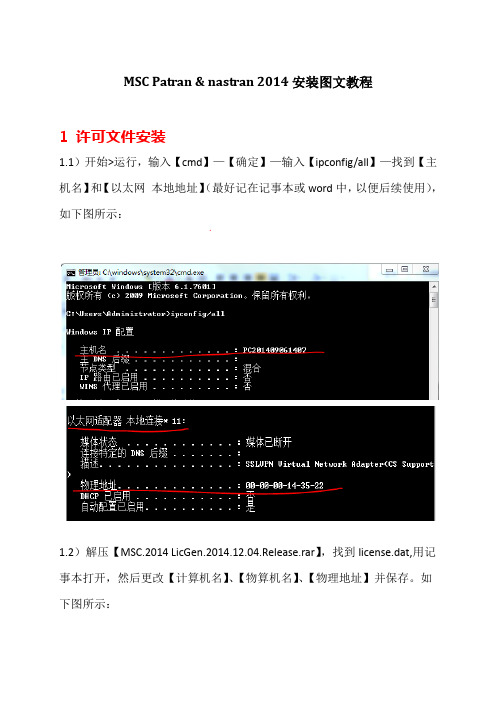
MSC Patran & nastran 2014安装图文教程1 许可文件安装1.1)开始>运行,输入【cmd】—【确定】—输入【ipconfig/all】—找到【主机名】和【以太网本地地址】(最好记在记事本或word中,以便后续使用),如下图所示:1.2)解压【MSC.2014 LicGen.2014.12.04.Release.rar】,找到license.dat,用记事本打开,然后更改【计算机名】、【物算机名】、【物理地址】并保存。
如下图所示:1.3)将更改好的【license.dat】文件拖至同文件夹下【Keygen.exe】文件上,稍后关闭些文件,此时就会生成新的【License.dat】文件。
1.4)双击安装【msc_licensing_11.9_windows3264.exe】,当出现安装许可文件的步骤时,找至3)中生成的【license.dat】并打开,直至安装完成。
1.5)右击【我的电脑】—【属性】—【高级系统设置】—【环境变量】—在【系统变量】下方占击【新建】:变量名为:LM_LICENSE_FILE;变量值为:27500@计算机名,具体如下图1.6)找到【C盘】—【MSC.Software】文件夹—【Msc.Licensing】文件夹—【11.9】文件夹,将1.3)生成的【License.dat】文件拷入并替代老的文件。
1.7)双击打开【lmtools.exe】文件,点击【Config Services】,在【Service Name】后输入【MSC.Licensing_11.9】。
分别将lmgrd.exe file, license file, log file Browse 至【11.9】文件夹下对应的文件并打开,勾选【Start Server at Power Up】,【Use Services】, 并点击【Save Service】。
点击【Start/Stop/Reread】,点击【Stop Server】,然后点击【Start Server】出现Server Start Successful,然后关闭LMTOOLS对话框。
petrel软件详细教程
h
50
点击生成断层面
鼠标左键点击柱子或点进行调整编辑
h
51
调整后显示断层框架
h
52
网格化
点击pillar gridding
h
53
选择断层
设置为边界
h
54
选择断层
选择趋势线添加
设置J方向趋势
h
55
设置网格大小
双击pillar gridding
点击ok 点击Apply
h
56
点击显示网格
生成3D模型
h
42
右键单击,选择spread sheet
修改其 深度值 (填入 等高线 值)
全部等高线描完,深ห้องสมุดไป่ตู้值给定 每个面的所有等高线 在一个polygon文件中
h
43
描断层线
全部等断层线描完 每个面的所有断层线 在一个polygon文件中
h
44
选择make surface
h
利用数 字化等 高线做 矢量构 造面
断点深度纵向排列,保存为一个文件,文件名为 fault point . prn
h
24
其它数据
小层构造图
等高线稍密,纵向隔4-5个小层一张
h
25
提纲
一、Petrel软件介绍及基本功能 二、前期数据整理介绍
三、建模基本操作流程
h
26
导入井文件夹(new well Folder),点击确定
h
27
导入井头数据
h
19
井数据
well deviation
MD(深度) 1000 1025 1050
INCL 3.6 3.9 5.2
Petrel教程
数据准备与加载
数据准备与加载
井轨迹数据格式: 井轨迹数据格式:
井轨迹数据
在Petrel中,对于每口井的井轨迹数据需要单独建立一个文件。 中 对于每口井的井轨迹数据需要单独建立一个文件。
数据准备与加载
数据准备与加载
井轨迹数据
Wells上点击右键 选择Import(On 上点击右键, 1- Wells上点击右键,选择Import(On Selection) 2- 选择文件与格式 3.检查数据文件中的井名与井轨迹名 3.检查数据文件中的井名与井轨迹名 是否匹配 如果不匹配, 4- 如果不匹配,在井轨迹列中选择合 适的井名 选择加载数据的类型, 5- 选择加载数据的类型,选择对应数 据列
构造模型的建立
构造模型的建立
断层Pillars的编辑 断层Pillars的编辑 Pillars
在断层Pillars的末尾再加一个pillar 在断层Pillars的末尾再加一个pillar Pillars的末尾再加一个
在同一个断层的两个pillar中间加一个pillar 在同一个断层的两个pillar中间加一个pillar pillar中间加一个 连接两个断层的Pillars 连接两个断层的Pillars 将断层的Pillars剪成两段 将断层的Pillars剪成两段 Pillars
数据准备与加载
讲解内容大纲
1 2
介绍Petrel 介绍Petrel 数据准备与加载 构造模型的建立 属性模型的建立
3
4
讲解内容大纲
构造模型的建立
1- 点击进程窗口中“Structural 点击进程窗口中“ Modeling”下的 下的“ Modeling”下的“Define Model” 选项
在弹出对话框中输入工区名称( 2- 在弹出对话框中输入工区名称( wenan) 如wenan)
Symantec Backup Exec 2014安装
Symantec Backup Exec 2014安装目的与范围本文档为Symantec Backup Exec 2014安装文档。
适用对象本文档仅适用于北京荣之联科技股份有限公司阅读。
目录目录Symantec Backup Exec 2014安装 (1)目录 (2)一、系统要求和安装准备 (3)1)系统要求 (3)2)安装准备 (4)二.Symantec Backup Exec 2014主备份服务器安装 (5)三、Backup Exec 2014 Agent For Linux安装 (17)1)检查操作系统兼容性: (17)2)准备安装介质: (17)3)安装Symantec Backup Exec 2014 Agent For Linux: (17)四、Symantec Backup Exec 2014配置和使用 (23)1)添加许可序列号和组件 (23)2)用户登录和创建用户 (24)3)存储磁盘配置 (26)4)添加服务器 (29)五、备份和恢复 (34)1)文件备份 (34)2)文件恢复 (39)一、系统要求和安装准备1)系统要求1、操作系统您可以通过以下URL 查找兼容的操作系统、平台和应用程序列表:/umi/V-269-1对于装有Windows Server Core 安装选项的Windows Server 2008/2012 计算机,不能安装Backup Exec 服务器。
安装Server Core 选项的Windows 计算机上只能安装Backup Exec 代理。
在Windows 2003 计算机上,安装Backup Exec 2014 之前先确保计算机已安装Windows 图像处理组件。
Windows 图像处理组件是安装Backup Exec 2014 时必须具备的组件。
请参阅Microsoft 网站,了解有关下载和安装Windows 图像处理组件的更多信息。
在配置为只读域控制器(RODC) 角色的Windows Server 2008 计算机上,不能安装SQL Express 或SQL Server。
PV Elite2014安装教程
PV Elite2014安装教程(已测试完)Instructions: Unrar.(先解压)Step1:Install SPLM using 'License Machine' option.步骤1:点击进入install_splm文件夹,点击setup.exe文件,选择SmartPlant License Manager Installation选项,点击2次next按钮,再点击display...按钮会跳出一个PDF文档,关闭后Yes按钮由灰色变成黑色,点击Yes按钮后,选择License Machine选项,点击2次next按钮(需要修改安装路径的自行点击change...按钮),再点击Install按钮,等待片刻后再点击finish按钮即安装完毕。
Step2:Run 'Generate Machine ID' (GenMachineGUI.exe) and generate ID to the text file.步骤2:点击windows的开始按钮,点击“所有程序”按钮,运行Intergraph SmartPlant License Manager下的Generate Machine ID程序。
点击“是(Y)”按钮,点击 .. 按钮(选择要存储ID文本的目录),再点击OK按钮。
程序运行完后会在你选择的存储目录下生成一个txt文件即为Machine ID文档。
Step3:Run \keygen\Keygen.exe and \keygen\SPKeygen.exeCopy 'Hardware fingerprint' from SPKeygen.exe to the HWID field of the Keygen.exe and input'Name' either. Serial number will be generated.Copy 'Name' and generated 'Serial' to theSPKeygen.exe's fields - 'Name' and 'Key'.Press OK.In a few seconds you will see popup window 'Key is valid and has been stored', press OK.Restart \keygen\SPKeygen.exe,Now you will see another window. Copy generated in the first step your 'Machine ID'to the firstfield of the keygen. Press 'PVElite' button and enter number of seats in the 3 fileds (for ex. 100) and press'Done' button, input license expiray day(for ex. 500).Press 'Generate' button. Your license will be generated in the bottom field. Copy it.步骤3:点击keygen文件夹keygen.exe和SPKeygen.exe(跳出提示框后点击OK按钮,这两个程序的界面名称可能调换了一下自己注意下。
- 1、下载文档前请自行甄别文档内容的完整性,平台不提供额外的编辑、内容补充、找答案等附加服务。
- 2、"仅部分预览"的文档,不可在线预览部分如存在完整性等问题,可反馈申请退款(可完整预览的文档不适用该条件!)。
- 3、如文档侵犯您的权益,请联系客服反馈,我们会尽快为您处理(人工客服工作时间:9:00-18:30)。
安装注册说明
注:(1)、软件安装过程,如有安全防护软件弹出询问窗,一定要允许或信任。
(2)、系统要求win7或者以上
(3)、安装之前先把framework 4.5装上.
(4)、下载后解压的文件放在D盘的同一个文件夹中。
1、安装虚拟网卡,打开“控制面板——硬件和声音——设备管理器”,单击树状列表中的任意一项,然后在计算机名项上右键选择添加过时硬件
2、打开添加向导,下一步
3、选择第二项,手动安装,下一步
4、选择网络适配器,下一步
5、点“从磁盘安装”
6、提示导入驱动文件时,浏览打开VirNet\amd64文件夹内的netVirtNet.inf
7、导入驱动文件后,点确定
8、显示出要安装的硬件,直接下一步
9、下一步
10、如出现此提示,点第二项“始终安装此驱动程序软件”,如360等安全防护软件弹出提示,一定要允许
11、如果又弹出此界面,勾上“始终信任…”选项,再点安装
12、添加硬件完成
13、正确添加后在“设备管理器”的“网络适配器”项下会显示VirtNet Network Adapter ,在它上面右键选属性,在值的空框内输入90b11c9b4c83,再点确定,虚拟网卡部分安装完成。
14、找到\Schlumberger Licensing\2014.1\license.lic文件,用记事本打开他,把第一行中间的值改为自己的计算机名字(右键---计算机---属性即可查询)
15、右键计算机-->属性-->高级系统设置-->高级-->环境变量-->在系统变量栏点"新建..."添加环境变量
16、在系统变量处点新建,然后在变量名框输入LM_LICENSE_FILE ,localhost@计算机名(自己计算机名称),再确定
17、打开文件夹flexlm再找到SLBLicensing.exe,用右键以管理员身份运行它,选择ADD license file 选择文件\2014.1 文件夹中的license.lic文件,然后点Start,提示启动成功就可以了
18、直接打开2014.2文件夹运行petrel.exe即可。
